Windows 11 がベータ版から正式にリリースされた今、誰でもダウンロードしてインストールして試すことができます。ただし、まだ初期段階であり、バグが多い可能性があります。また、Windows 11 をサポートしていない PC の場合、ハードウェアのチェックをバイパスして サポートされていない PC に Windows 11 をインストール することもできます。しかし、まだ見たくない場合や、Windows 10 を使用したい場合はどうすればいいですか?以下に、Windows 11 から Windows 10 にダウングレードする 3 つの方法を紹介します。
警告: ダウングレードを開始する前に、Windows 11 に保存されているデータをバックアップしてください。
ストックの Go Back 機能を使用して Windows 11 を Windows 10 にダウングレードする
Windows 11 には、Windows 10 から Windows 11 にアップグレードされたこのコンピューターが最初の 10 日以内であれば、Windows 10 にロールバックできるストック機能があります。その期間を過ぎると機能しなくなります。この方法はデータファイルを削除することはないはずですが、それでもまずバックアップを取ることをお勧めします。
まず、Windows 11 デスクトップの下部にある Start メニューをクリックして、そこから Settings アプリを開きます。これにより、System という新しいウィンドウが表示されます。
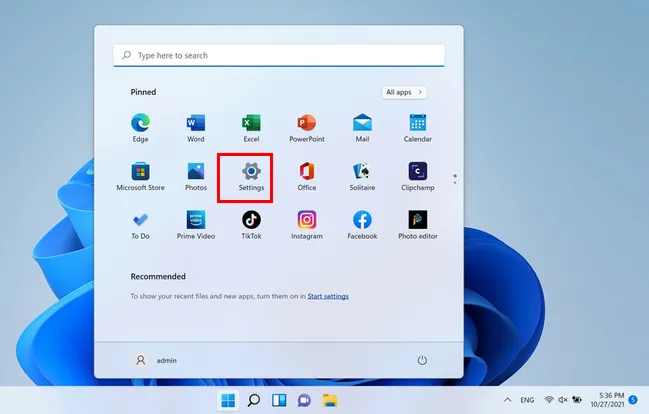
System タブの下にスクロールして、少しページを下に移動して Recovery メニューに移動します。
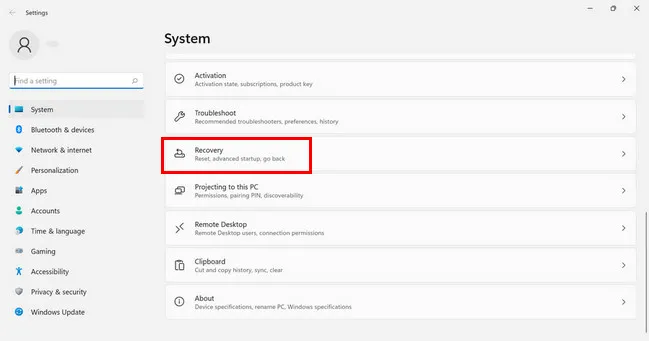
Recovery 内には、Go Back と書かれたボタンがあります。これがまさにその機能です。これをクリックすると、Windows 10 に戻ります。
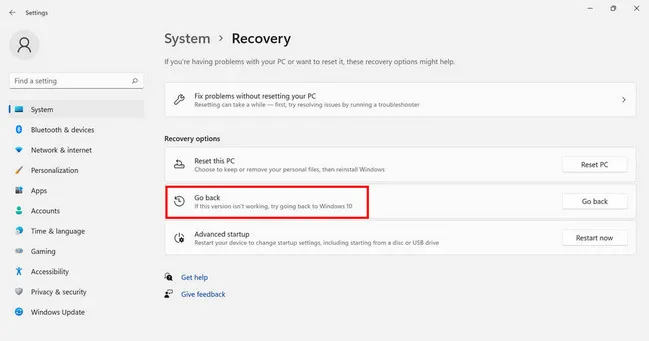
これにより、Windows 10 に戻す理由が含まれた別のウィンドウが表示されます。 理由を選択して次へをクリックします。
最後に、Windows 11 を試していただきありがとうございます。 ここで次へボタンをクリックします。 これで、Windows 11 を Windows 10 にダウングレードするプロセスが開始されます。 プロセスが完了すると、PC が再起動し、今度は Windows 10 のデスクトップに移動します。
クリーンインストールを使用して Windows 11 を Windows 10 にダウングレードする方法
その名前が示すように、この方法は、10 日を超えて Windows 11 を使用しているが、それでも Windows 11 を Windows 10 にダウングレードしたい人のためのものです。 この場合、最初の方法は機能しないかもしれませんが、2 番目の方法を試してみることができます。 それでも機能しない場合は、クリーンな Windows 11 インストールを実行できます。 これは 100% 機能します。 ただし、この方法はデータ損失の可能性が高いため、データのバックアップを取るのを忘れないでください。
ステップ 1: Microsoft から Windows 10 ISO ファイルをダウンロードします。
https://www.microsoft.com/en-us/software-download/windows10
ステップ 2: ISO Editor のようなツールを使用して、ダウンロードした ISO ファイルを使用して Windows 10 のブータブル USB を作成します。 そのためには、ISO Editor をダウンロードして PC にインストールする必要があります。


ステップ 3: 空の USB フラッシュドライブを挿入します。 次に、ISO Editor ユーティリティを開き、[Burn] ボタンと [Browse] ボタンをクリックして Windows 10 ISO イメージを選択します。 同じウィンドウで、[ブータブル USB を作成] オプションをクリックし、ドロップダウンメニューから USB フラッシュドライブを選択します。 最後に、[Burn] ボタンをクリックして ISO ファイルから Windows 10 ブータブル USB を作成します。
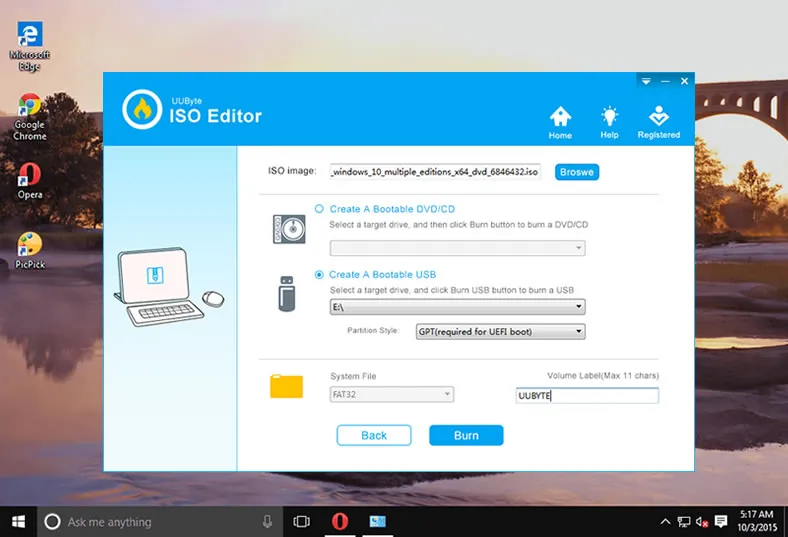
ステップ 4: クイックブートメニューのヘルプを受けて、PCを再起動し、Windows 10インストールUSBから起動します。
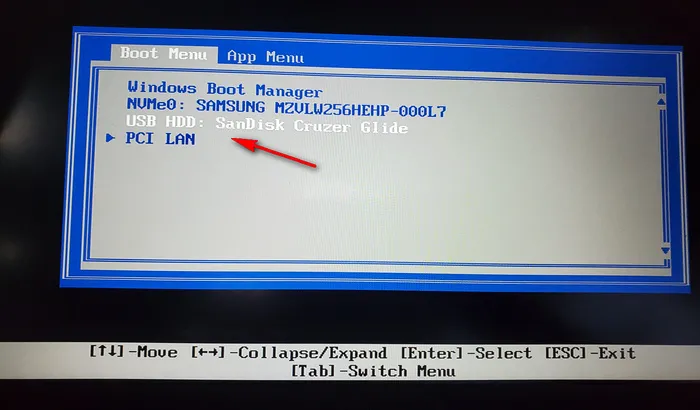
ステップ 5: PCがWindows 10セットアップに起動すると、インストールボタンが表示されます。それをクリックして、画面の指示に従ってPCにWindows 10をクリーンインストールしてください。
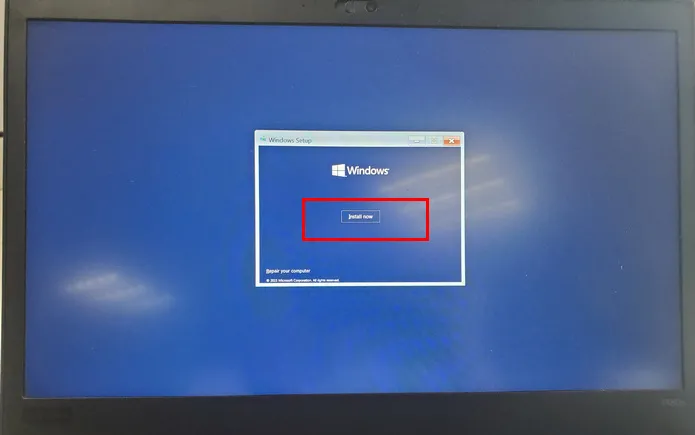
方法1、2、または3を選択しても、必ずWindows 10に戻ることができます。Windows 11にアップグレードするかどうかは、自分で判断して再度決定できます。




